許多安裝Win8.1或者將IE浏覽器升級到了最新版的IE11的朋友會發現,IE11浏覽器界面非常簡潔,加載速度明顯提升,不過IE11浏覽器由於過於簡化,將我們在IE8/IE9浏覽器中比較實用的兼容模式按鈕給隱藏了,導致浏覽某些網頁,出現界面混亂,而又找不到兼容模式設置按鍵。那麼IE11兼容模式在哪設置,又該如何設置呢?以下百事網小編為大家詳細介紹下。

在目前最新的IE11浏覽器版本中,找到ie11兼容模式設置入口又兩種方法,其實都非常簡單,以下我們具體看下。
1、打開IE11浏覽器界面,然後打開存在兼容性不佳的網站,這裡以打開電腦百事網為例,然後點擊右上角的“工具”圖標(也可以直接按Ctrl+X組合快捷鍵),然後在彈出的工具菜單中選擇“兼容性視圖設置”,如下圖所示:
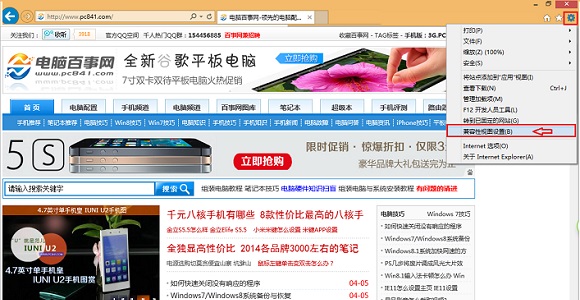
2、接下來在IE11兼容模式設置對話框中,將需要添加兼容模式的網站添加進去即可,完成後,點擊底部的關閉即可完成,該網站的兼容性設置了。
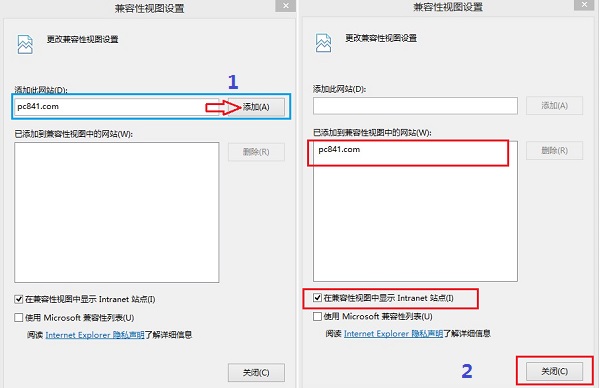
另外設置IE11兼容性模式還有另外一種方法,那就是進入開發者工具中設置,具體方法如下:
1、使用IE11浏覽器打開需要兼容性視圖的網站,然後按Fn+F12組合快捷鍵,即可再浏覽器底部打開“開發人員工具”,然後我們在最側工具欄的最底部找到“仿真”模式,如下圖所示:
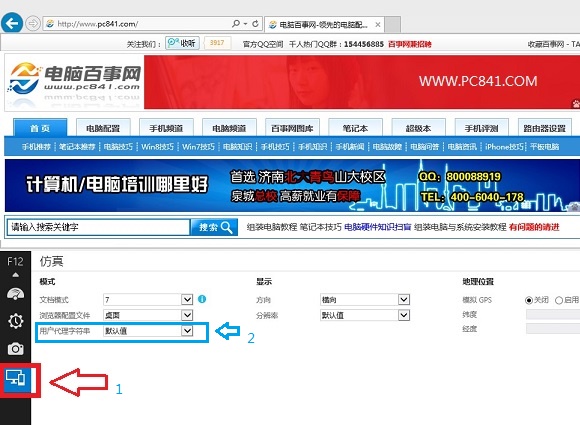
2、最好我們在“用戶代理字符串”後邊選擇需要采用的IE浏覽器兼容版本即可,如下圖所示,一般我們選擇IE8或者IE9的兼容模式即可,如下圖所示:
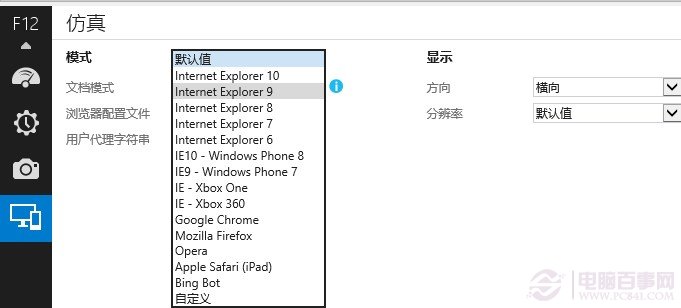
注意,這種IE11兼容模式設置好後,不可以關閉底部的調試工具,只能隱藏到底部,一旦關閉開發人員調試工具,兼容模式也隨即恢復到默認關閉的狀態。
編後語:以上就是電腦百事網小編為大家詳細介紹的兩種IE11浏覽器設置兼容視圖模式方法,對於一些兼容性不太好的網站,采用者兩種方式,可以解決網頁顯示錯亂或者無法顯示某些元素的問題,不過第一種方法設置簡單,設置一次即可一直使用,推薦大家采用。